如何在电脑上连接WiFi
故障原因:
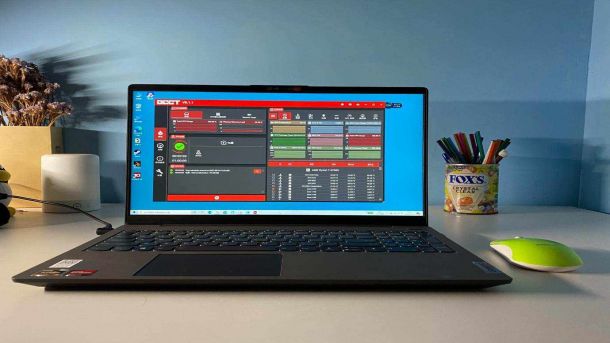
近年来,电脑已变成人们不可或缺的工具。然而,有时我们可能会遇到无法连接WiFi的困扰。这个问题可能源自多个因素:电脑软件或硬件问题、路由器故障、网络设置错误等等。以下将介绍一些常见的故障原因以及相应的解决方法,帮助您快速恢复网络连接。
处理办法:

1.检查电脑WiFi开关:
首先,确保您的电脑的WiFi开关已打开,这通常位于电脑的键盘、外壳或系统设置中。有时候,我们可能会不小心关闭WiFi开关或按下了功能键导致网络连接中断。

2.检查网络连接设置:
如果您的电脑无法连接WiFi,一种常见原因是网络连接设置出错。您可以按以下步骤检查和更正设置错误:
A.在操作系统中选择“设置”或“控制面板”,找到“网络和互联网”选项。
B.点击“网络和共享中心”或类似的选项,然后选择“更改适配器设置”。
C.在“适配器设置”窗口中,找到显示为WiFi的适配器,右击并选择“启用”。
D.如果已启用,同样右击WiFi适配器并选择“禁用”,再重新启用。
3.重启路由器:
如果上述方法仍未解决问题,可能是路由器出现故障。您可以尝试将路由器断电,等待数秒钟后重新插电开启。这有时能够解决路由器的临时问题,恢复您电脑的网络连接。
4.升级或重置网络驱动程序:
网络驱动程序是电脑与无线网络设备之间的桥梁,当驱动程序过时或损坏时,可能会导致无法连接WiFi。您可以访问电脑制造商的官方网站,下载并安装最新的网络驱动程序。如果问题仍然存在,您可以尝试重置驱动程序为默认设置。
拓展资料:
1.获得更好的WiFi信号强度:
- 尽量靠近路由器。
- 避免障碍物干扰。
- 调整路由器天线的方向。
- 考虑使用WiFi信号增强器。
2.确保网络安全:
- 启用路由器的防火墙功能。
- 加密无线网络,使用WPA2或更高级别的加密方式。
- 定期更新路由器的固件以修复潜在的漏洞。
3.联系网络服务提供商:
- 如果经过尝试上述方法仍无法连接WiFi,可能是因为网络服务提供商出现了问题。您可以联系他们的客服寻求进一步的帮助。
无论何时遇到电脑无法连接WiFi的问题,希望以上提供的解决方法能对您有所帮助。请记住,保持网络连接畅通,将能使您的电脑使用体验更加顺畅。
热门服务推荐
热门视频
热门专题
00
:00
后结束


 推荐
推荐
 推荐
推荐


